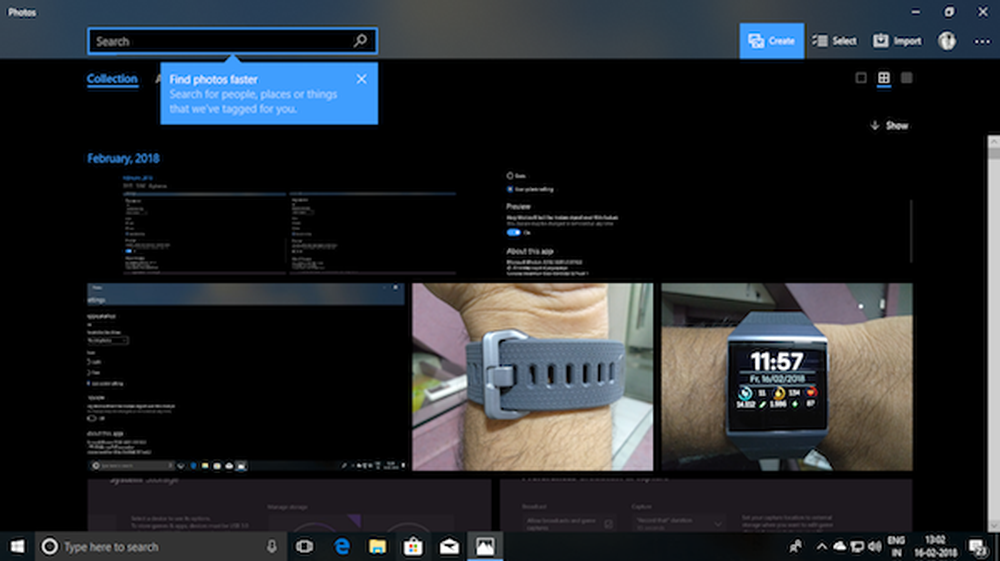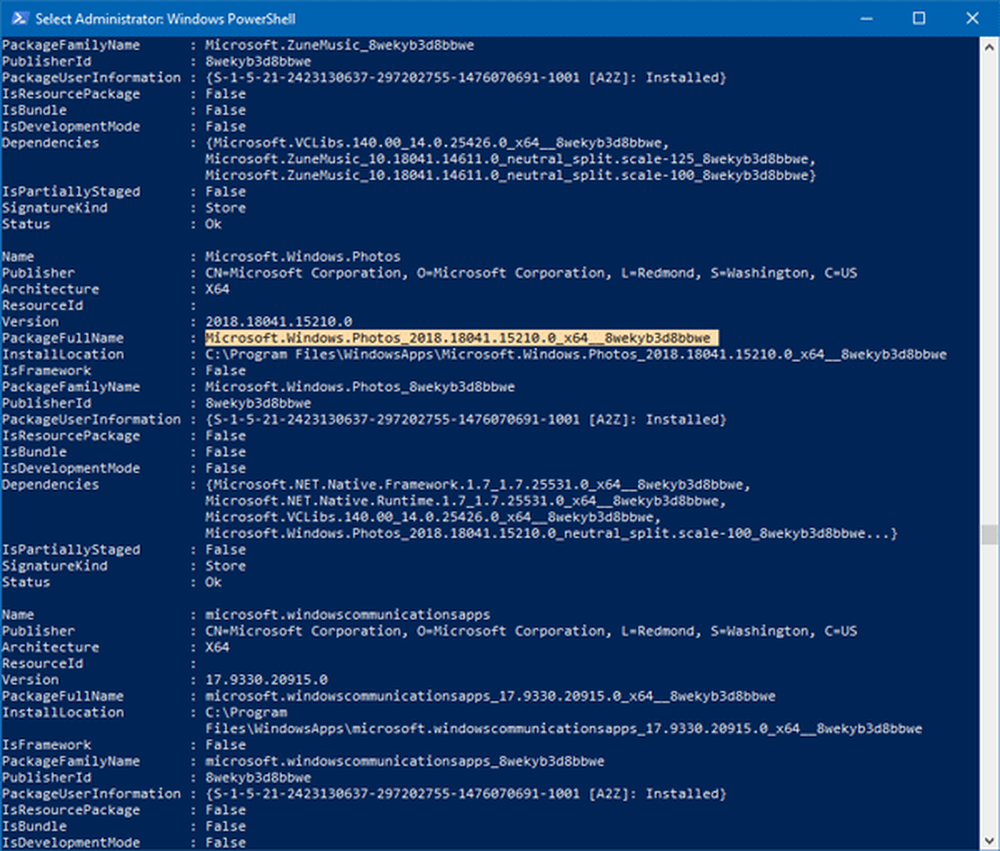Photos Companion App Übertragen Sie Fotos vom iPhone und Android auf den Windows 10 PC
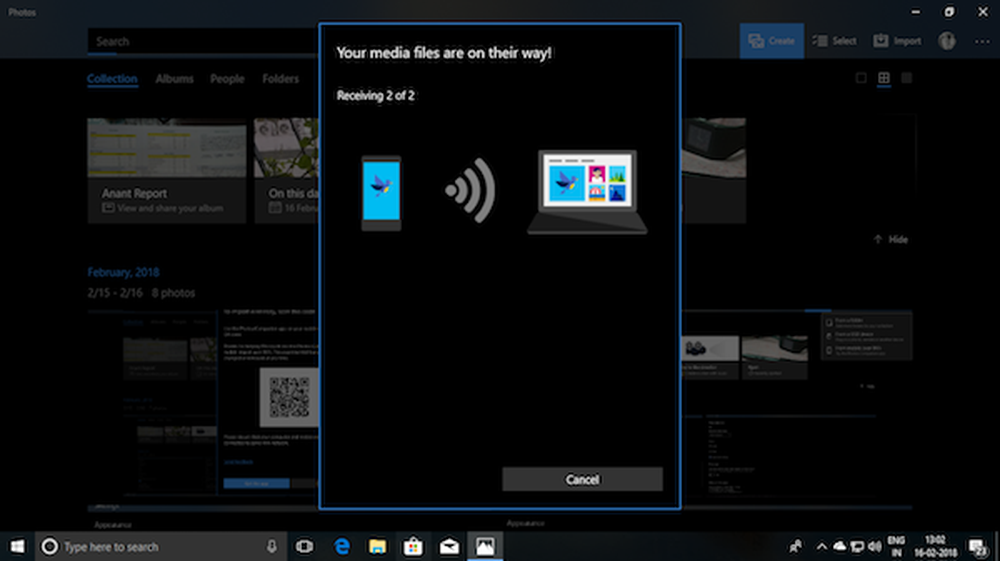
Wie übertragen Sie Ihre Fotos von Ihrem iPhone oder Android-Handy auf Ihren Windows 10-PC? Ich bin sicher, dass einige von Ihnen Dropbox oder OneDrive verwenden, oder einfach eine alte Methode, bei der Sie Ihr Telefon über ein USB-Laufwerk mit Ihrem PC verbinden und das Kopieren und Einfügen durchführen.
Die Windows 10 Photos App ist wahrscheinlich die beste App, die Sie unter Windows 10 haben können. Sie können damit nicht nur Ihre Bilder auf Ihrem PC oder OneDrive anzeigen, sondern auch ein Musikalbum mit 3D-Effekten und Textstilen erstellen. Verwendung der WiFi transfer Mit dieser Funktion können Sie Ihre Bilder schnell kopieren und mit der Bearbeitung der neuesten Bilder Ihrer Trip- oder Night-Night-Party beginnen.
Das Fotos Begleiter App von Microsoft Garage können Sie Ihre Fotos sofort von iPhone und Android-Handys auf Windows 10 PC übertragen. Befolgen Sie die nachstehenden Schritte, um zu lernen, wie Sie es verwenden. Es ist die gleiche App sowohl für Android als auch für iOS und daher bleiben die Schritte gleich.
Einrichten der Windows 10 Photos App auf dem PC
Starten Fotos App auf Ihrem Windows 10-PC.
Auf der oben links, Suchen Sie nach dem Menü (…) und wählen Sie die Einstellungen.
Scrollen Sie bis zum Ende, um nach einem Toggle zu suchen, der sagt „Helfen Sie Microsoft, den mobilen Import über Wifi zu testen“.
Umschalten.

Beenden Sie nun die App und öffnen Sie die Foto-App erneut.
Stellen Sie sicher, dass Ihr Telefon und Ihr Windows 10-PC mit demselben WLAN-Netzwerk verbunden sind.
Direkt neben dem Profilsymbol sollte eine Option angezeigt werden, die besagt:Einführen“.
Klicken Sie darauf und finden Sie die Option “Von Handy über WLAN“.
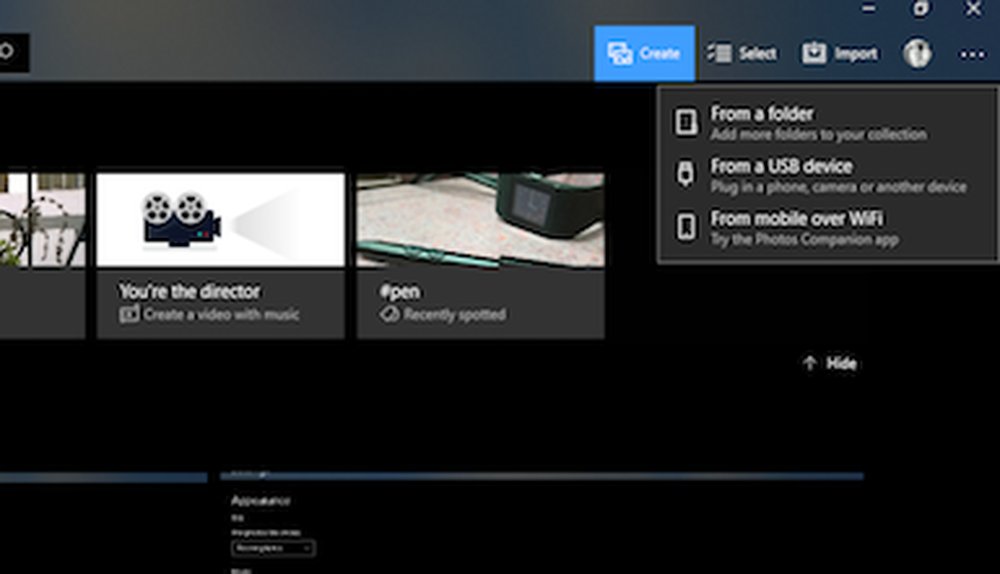
Dies öffnet eine QR-Code-Fenster.
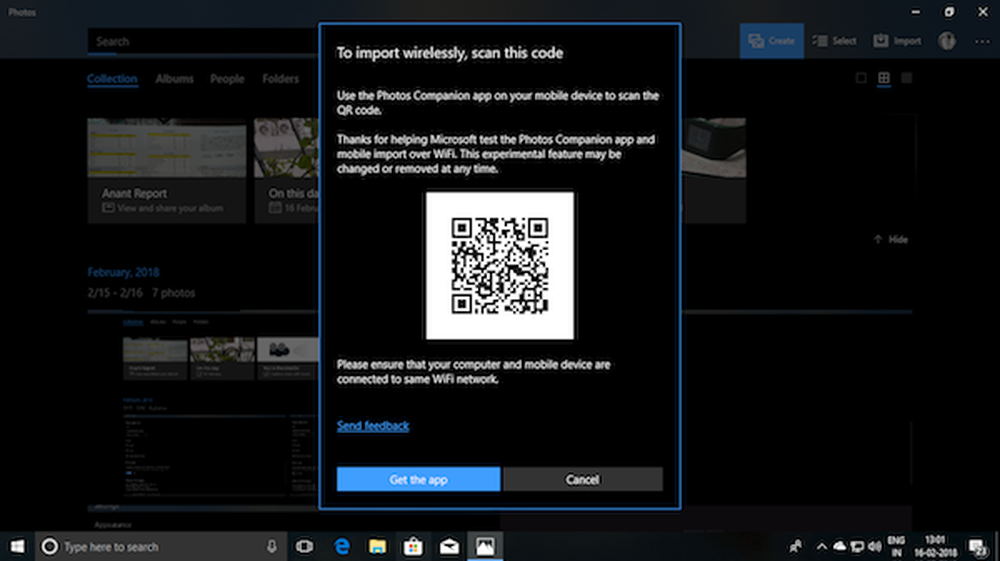
Einrichten der Photos Companion App und Übertragen von Fotos
Installieren Fotos Begleiter App. Hier ist der Download-Link für iOS und Android.
Starten Sie nun auf Ihrem Telefon die Photos Companion App und tippen Sie auf Fotos senden.
Dadurch wird die Kameraoberfläche geöffnet, mit der Sie können den QR-Code scannen.
Nach dem Scannen zeigt die App das an Liste der letzten Handys.
Wählen Sie sie aus und tippen Sie dann auf Fertig.
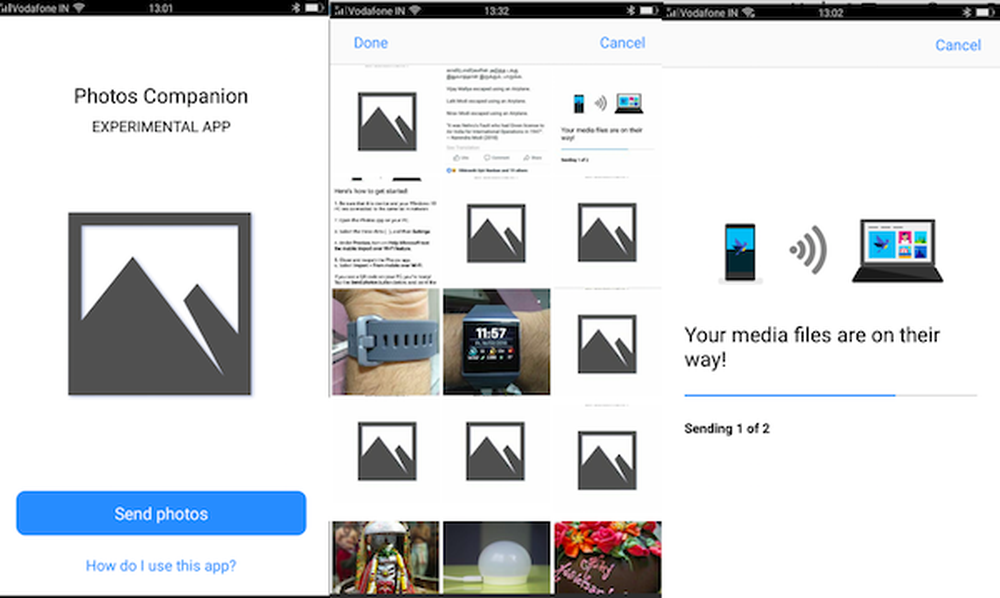
Photos Companion App für iOS und Android
Danach wird ein Bestätigungsbildschirm angezeigt, auf dem angezeigt wird, dass Ihre Fotos übertragen werden. Gegenprüfung an Ihrem PC.
Wenn Sie Fotos erneut senden möchten, haben Sie die Möglichkeit, fortzufahren, oder Sie müssen einen neuen QR-Code generieren, um dies zu tun.